mysql 5.7.17 安装教程 附MySQL服务无法启动的解决方法
最为.net开发来说,微软的sql server数据库是比较熟悉,而至于MySQL,Oracle以前都有使用,但都是很熟悉,所以.....
准备阶段
mysql官网https://dev.mysql.com/
下载mysql文件

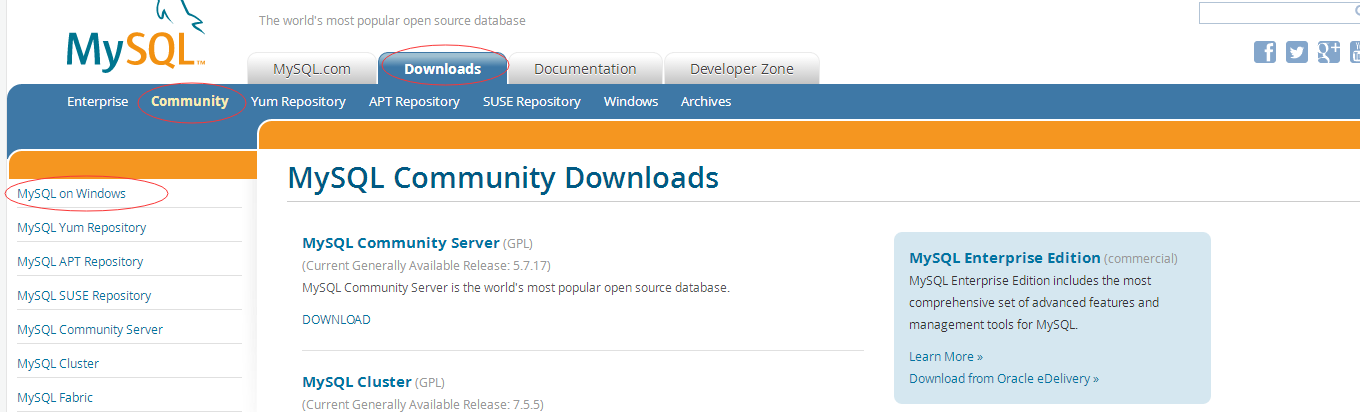
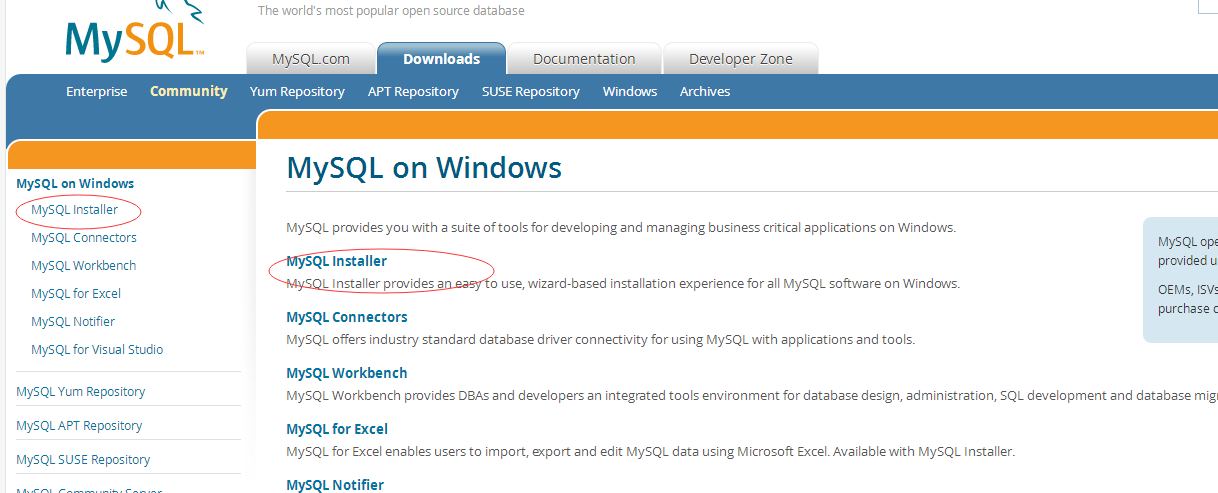
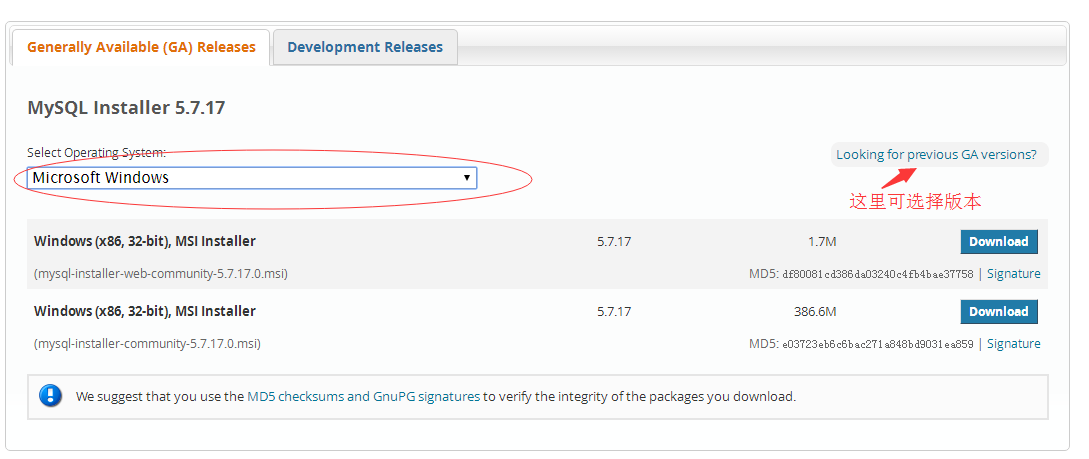
注:以上这种下载的是压缩包安装方式,
安装
具体安装如下:
(1)mysql-5.7.17-winx64.zip解压到E:\MySQL\文件下,打开命令提示符以管理员身份运行,cd到E:\MySQL\mysql-5.7.17-winx64\bin下
命令为:cd /d E:\MySQL\mysql-5.7.17-winx64\bin
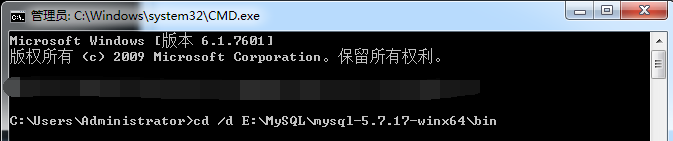
(2)安装MySQL
mysqld install,运行命令后MySQL安装成功。

(3)启动MySQL服务。
net start mysql将启动MySQL服务。值得注意的是用命令安装的MySQL在Windows系统下默认服务名为mysql,默认密码为空。

可以清晰的看到,这里出现“MySQL 服务无法启动”错误。
解决办法如下:
首先官网下载mysql-5.6.35-winx64版本的zip文件,然后把mysql-5.6.35-winx64.zip下的data文件整个复制到mysql-5.7.17-winx64中,在重复步骤3.

(4)配置环境变量
1)、新建MYSQL_HOME变量,并配置值为:E:\MySQL\mysql-5.7.17-winx64
MYSQL_HOME:E:\MySQL\mysql-5.7.17-winx64
2)、编辑path系统变量,将%MYSQL_HOME%\bin添加到path变量后。配置path环境变量,也可不新建MYSQL_HOME变量,而是直接将MySQL安装目录下的bin配置到path变量下,Path:%MYSQL_HOME%\bin
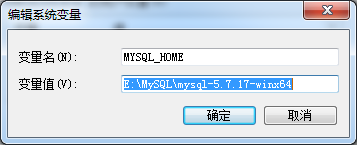
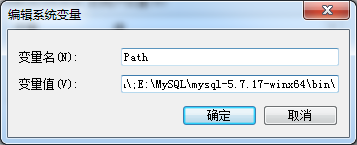
(5)进入MySQL
mysql -uroot -p,密码默认为空。显示“mysql>”表示进入MySQL。
(设置密码的方法:mysqladmin -u root -p password 密码。
退出exit 就行了。记住直接关闭cmd窗口是没有退出的,要输入exit才会退出)
接下来就可用T-SQL语句对数据库执行各种操作。也可用数据库图形化管理工具对数据库进行管理。
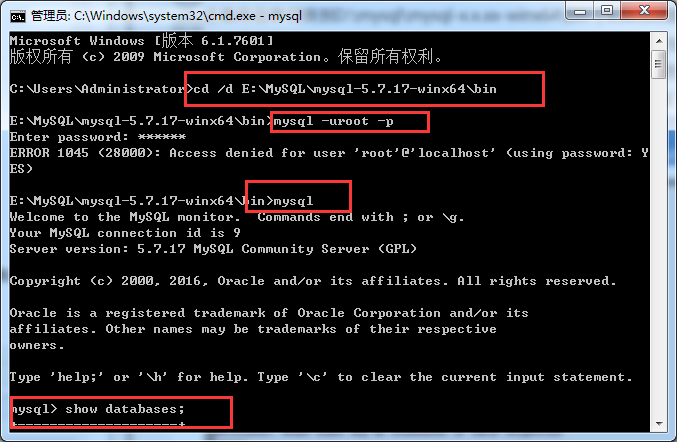
使用
Navicat for MySQL图形界面工具连接,打开,使用....
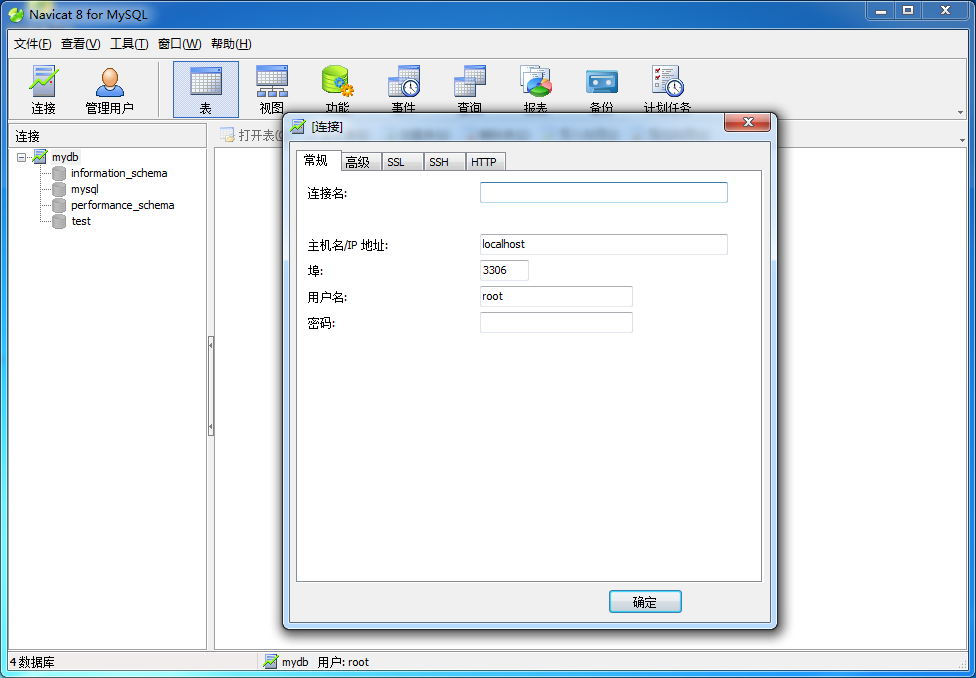
精彩专题分享:mysql不同版本安装教程 mysql5.7各版本安装教程 mysql5.6各版本安装教程
以上就是本文的全部内容,希望对大家的学习有所帮助,也希望大家多多支持我们。
相关推荐
-
mysql 5.7安装 MySQL 服务无法启动但是服务没有报告任何错误
MySQL 5.7的安装有两种方式,一种是下载安装程序,点击安装,另一种是下载压缩包,直接解压,配置一下就可以运行了 个人更喜欢压缩包的形式,所以本文记录的也是压死包形式的安装(配置) https://dev.mysql.com/downloads/mysql/ 我下载的最新的是 mysql-5.7.17-win32.zip 加压到mysql-5.7.17-win32文件夹,后文提到的文件和文件夹都以此为更目录 把bin目录配置到环境变量path的后面 我的是 ;D:\mysql-5.7.17
-
Mysql5.7服务无法启动的图文解决教程
p>在"服务"中手动启动,显示 于是改从控制台启动: 然后简单粗暴的找到...\MySQL Server 5.7\新建data文件夹 以上所述是小编给大家介绍的Mysql5.7服务无法启动的图文解决教程,希望对大家有所帮助,如果大家有任何疑问请给我留言,小编会及时回复大家的.在此也非常感谢大家对我们网站的支持!
-
MySQL 5.7.14 net start mysql 服务无法启动-“NET HELPMSG 3534” 的奇怪问题
my.ini 在参考http://www.jb51.net/article/100284.htm之后 执行mysqld --initialize-insecure出现错误提示 C:\WINDOWS\system32>mysqld --initialize-insecure mysqld: Can't create directory 'D:\Program Files oft\mysql-5.7.14-winx64\mysql-5.7.14-winx64\data\' (Errcode: 2 -
-
MySQL 5.7.9 服务无法启动-“NET HELPMSG 3534”的解决方法
安装过程参考自:MySQL 5.6 for Windows 解压缩版配置安装 成功安装以后,启动MySQL,输入: net start mysql 提示: "MySQL 服务无法启动,服务没有报告任何错误,请键入 NET HELPMSG 3534 以获得更多的帮助." 查了下,在当前目录下输入: mysqld --initialize 还是出错,又查了下,原因是: mysqld --initialize-insecure自动生成无密码的root用户,mysqld --initializ
-
mysql 5.7.17 安装教程 附MySQL服务无法启动的解决方法
最为.net开发来说,微软的sql server数据库是比较熟悉,而至于MySQL,Oracle以前都有使用,但都是很熟悉,所以..... 准备阶段 mysql官网https://dev.mysql.com/ 下载mysql文件 注:以上这种下载的是压缩包安装方式, 安装 具体安装如下: (1)mysql-5.7.17-winx64.zip解压到E:\MySQL\文件下,打开命令提示符以管理员身份运行,cd到E:\MySQL\mysql-5.7.17-winx64\bin下 命令为:cd /d
-
Mysql 5.7.17安装后登录mysql的教程
mysql-5.7.17的安装在文章下面有介绍,大家可以参考下.下面先给大家介绍下Mysql 5.7.17安装后登录mysql的教程,一起看看吧. 在运行 ./bin/mysqld –initialize 初始化数据库时,会生成随机密码,示例: [Note] A temporary password is generated for root@localhost: Wtng#?e&S5,- 例中密码为 Wtng#?e&S5,- ,首次登录 mysql,用这个密码. $ /usr/local
-
MySql闪退和服务无法启动的解决方法
接触php那么久,但是安装环境却很生疏,遇到了很多问题,借着百度,整理了些下面的方法 问题一:mysql服务没有安装 解决办法: 在cmd操作下找到mysql的安装目录(注意要用管理员身份运行cmd) 在 mysql bin目录下 以管理员的权限 执行 mysqld -install命令 然后仍然以管理员的权限 net start mysql 开启Mysql服务了. 1.以管理员的权限 net stop mysql ,关闭mysql服务 2.以管理员的权限 mysqld -remove ,卸载m
-
MySQL中配置文件my.cnf因权限问题导致无法启动的解决方法
本文主要给大家介绍了关于MySQL中配置文件my.cnf因权限问题导致无法启动的相关解决过程,分享出来供大家参考学习,下面来一起看看详细的介绍: 问题描述 MySQL 无法启动,报如下错误: 问题分析 查看 MySQL 错误日志发现如下错误(提示 MySQL 库的 host 表无法打开): 查看 /etc/my.cnf 配置文件: 到 MySQL 数据库所在目录查看表是否存在: 发现 MySQL 库的 host 表是存在的,那为什么会提示不存在呢? 问题应该出在 /etc/my.cnf 文件上,
-
Linux下mysql 5.6.17 安装图文教程
本文实例为大家分享了mysql 5.6.17 安装教程简单版,供大家参考,具体内容如下 1.linux版mysql下载(建议不要下5.7,安装的时候各种bug啊,5.6是最好) 到mysql官网下载mysql编译好的二进制安装包,在下载页面Select Platform:选项选择linux-generic,然后把页面拉到底部,64位系统下载Linux - Generic (glibc 2.5) (x86, 64-bit),32位系统下载Linux - Generic (glibc 2.5) (x
-
在win10系统下安装Mysql 5.7.17图文教程
操作系统win10 MySQL为官网下载的64位zip解压缩Community版本. 因为想要在公司电脑上安装Mysql,于是到官网上下载了最新版本的Mysql-5.7.17,首先通过网上教程进行安装,解压,然后在C盘新建了一个Mysql0104目录(作为Mysql的安装目录),将解压过后Mysql-5.7.17文件夹中的内容拷贝至安装目录Mysql中. 文件内容如下: 之后按照网上攻略:以管理员身份运行命令行窗口,mysqld -install 安装mysql:这一步理论不会有什么问题 正常
-
mysql 8.0.17 安装与使用教程图解
写在前面 以前包括现在接到的项目,用的最多的关系型数据库就是SqlServer或者Oracle.后来因为接了一个要求以MySQL为数据库开发的项目.所以,不得不学习使用它.但是,自从学习并使用它运用到实际的开发的过程中还是会遇到很多的问题.以下是我在安装MySQL的过程中遇到的问题和总结.以防止下次再出现这样类似的问题. MySQL 安装 1.系统的环境是Win10 家庭版 2.在MySQL官网上下载 Windows 版本的MySQL 安装包. 地址为:MySQL官网 点击下载DownLoad后
-
mysql 8.0.17 安装图文教程
本文为大家分享了mysql 8.0.17 安装图文教程,供大家参考,具体内容如下 安装环境:windows x64 1.下载安装包 下载地址:安装包 2.解压及初始化配置 解压并在根目录下新建初始化配置文件my.ini 在初始化配置文件中输入以下内容吗,注意安装路径和数据存放路径改为自己的 [mysqld] \# 设置3306端口 port=3306 \# 设置mysql的安装目录 basedir=D:\App\mySQL \# 设置mysql数据库的数据的存放目录 datadir=D:\App
-
mysql 8.0.17 安装配置图文教程
本文记录了mysql 8.0.17 安装配置的图文教程,供大家参考,具体内容如下 1.下载安装包 下载地址:安装包 2.解压安装包到目录 这里解压到了D:\mysql-8.0.17-winx64 (图中有些文件是后续安装步骤生成的) 3.配置环境变量 我的电脑→右键→属性→高级系统设置→环境变量 点击"编辑",添加MySQL的bin文件夹的地址 4.配置文件 在MySQL文件夹D:\mysql-8.0.17-winx64中新建一个my.ini文件,写入如下信息: (不同安装地址注意更改
-
mysql 8.0.17 安装配置方法图文教程
本文为大家分享了mysql 8.0.17 安装配置方法,供大家参考,具体内容如下 安装程序下载: 首先是登录MySQL的官网,下载MySQL 8.0.17的安装包.官网地址:https://www.mysql.com/ 打开MySQL官网后,在出现的页面上,点击DOWNLOADS按钮: 在跳出的页面中,再点击Community,如下图所示: 接下来,我们来到 MySQL Community下载页面,我们找到MySQL Community Server,并点击下载按钮,如下图所示: 点击完DOWN
随机推荐
- C# 复制与删除文件的实现方法
- MongoDB安全及身份认证(实例讲解)
- 使用jQuery mobile库检测url绝对地址和相对地址的方法
- ExtJs使用IFrame的实现代码
- angularJs关于指令的一些冷门属性详解
- JavaEE中struts2实现文件上传下载功能实例解析
- 服务器自动删除文件的脚本
- js实现简单的获取验证码按钮效果
- JAVA/JSP学习系列之二
- c++将引用或者是指针作为函数参数实现实参的运算
- Android利用CountDownTimer实现验证码倒计时效果实例
- android 之Spinner下拉菜单实现级联
- 学习python之编写简单乘法口诀表实现代码
- jQuery实现简单的DIV拖动效果
- PHP对象相互引用的内存溢出实例分析
- Ruby中XML格式数据处理库REXML的使用方法指南
- jQuery实现表单input中提示文字value随鼠标焦点移进移出而显示或隐藏的代码
- layui分页效果实现代码
- 分享Javascript实用方法二
- 浅析Javascript中“==”与“===”的区别

